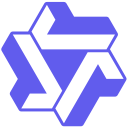在VSCode中创建自定义代码片段可提升效率。通过Ctrl+Shift+P打开命令面板,选择“配置用户代码片段”,可新建全局或语言专用片段。编辑JSON格式文件,定义名称、prefix(触发词)、body(内容)和描述。例如设置”log”为前缀时插入console.log语句,支持$1、$2等制表位跳转,$0为最终光标位置。还可使用${TM_FILENAME}、${CURRENT_YEAR}等变量插入动态内容,如时间戳注释。保存后输入前缀即可触发补全,按Tab插入代码块。
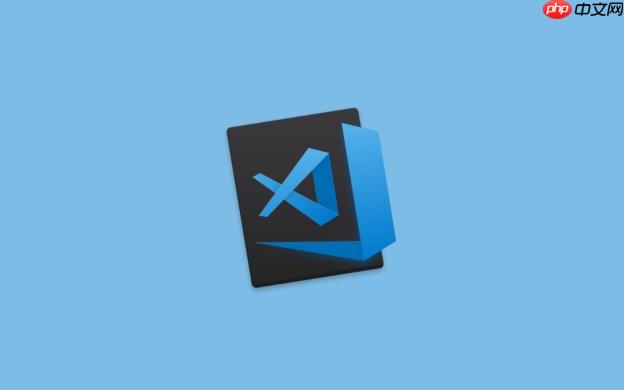
在 VSCode 中设置自定义代码片段,能大幅提升编码效率。你只需创建一个 JSON 格式的片段文件,定义触发词、内容和描述,就能快速插入常用代码块。
打开用户代码片段配置
VSCode 支持为特定语言或全局设置片段。操作方式如下:
- 按下 Ctrl + Shift + P(Mac 上是 Cmd + Shift + P)打开命令面板
- 输入 “Preferences: Configure User Snippets” 并选择它
- 选择“新建全局片段文件”或为特定语言(如 JavaScript、Python)创建片段
编写自定义片段
片段使用 JSON 格式定义,每个片段包含名称、前缀(触发词)、主体内容和描述。例如,创建一个名为 log 的 JavaScript 日志片段:
{ “Log to Console”: { “prefix”: “log”, “body”: [ “console.log(‘$1’);”, “$2” ], “description”: “输出日志到控制台” } }
说明:
- prefix:输入这个单词时会触发自动补全
- body:实际插入的代码,支持多行
- $1、$2:制表位,编辑时按 Tab 可依次跳转
- $0:最后光标停留位置
使用变量和占位符
片段支持动态内容,比如当前时间、文件名等:
- ${TM_FILENAME}:当前文件名
- ${CURRENT_YEAR}-${CURRENT_MONTH}-${CURRENT_DATE}:当前日期
- ${SELECTION}:选中的文本(可用于包裹操作)
例如,创建一个带时间戳的注释片段:
“Timestamp Comment”: { “prefix”: “ts”, “body”: [ “// Updated at ${CURRENT_YEAR}-${CURRENT_MONTH}-${CURRENT_DATE}”, “$0” ], “description”: “插入当前时间” }
保存文件后,只要在对应语言的编辑器中输入前缀(如 log 或 ts),就会出现提示,按 Tab 即可插入。基本上就这些,不复杂但容易忽略细节。
vscode javascript python java js json 编码 mac Python JavaScript json timestamp console vscode